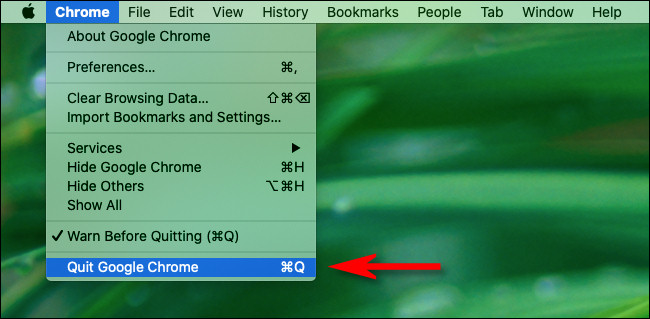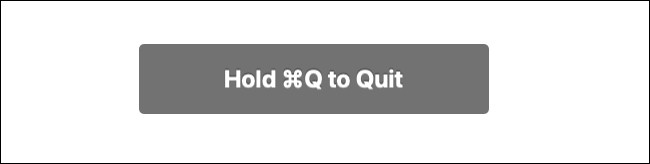ខណៈពេលកំពុងរកមើលអ៊ីនធឺណិតជាមួយ Google Chrome វាងាយស្រួលដើរហើយបើកបង្អួចរាប់សិបដែលពោរពេញទៅដោយផ្ទាំងរាប់រយ។
សំណាងល្អវាងាយស្រួលបិទបង្អួច Chrome ច្រើនក្នុងពេលតែមួយនៅលើវីនដូលីនុចនិងម៉ាក់។ នេះជារបៀប។
ដើម្បីបិទបង្អួច Chrome ទាំងអស់នៅលើវីនដូឬលីនុចឱ្យលឿន
- ចុចលើប៊ូតុងពងក្រពើបញ្ឈរ (បីចំណុច) ហើយជ្រើសរើស“ចេញ"។
អ្នកក៏អាចចុចបានដែរ ជំនួស (Alt-F) បន្ទាប់មក X នៅលើក្តារចុច
នៅលើ Mac,
- អ្នកអាចបិទបង្អួច Chrome ទាំងអស់ក្នុងពេលតែមួយដោយចុចលើ“កម្មវិធី Chromeនៅក្នុងរបារម៉ឺនុយនៅផ្នែកខាងលើនៃអេក្រង់សូមជ្រើសរើសការបញ្ចប់ Google Chrome"។
អ្នកក៏អាចចុចបានដែរ ពាក្យបញ្ជា Q នៅលើក្តារចុច
ប្រើ Chrome នៅលើ Mac ប្រសិនបើអ្នកដំណើរការ "ការព្រមានមុនពេលបញ្ចប់អ្នកនឹងឃើញសារមួយនិយាយថាសង្កត់ពាក្យបញ្ជា Q ចាក់ចេញនៅពេលអ្នកចុច ពាក្យបញ្ជា Q។ ដូច្នេះអ្នកនឹងត្រូវសង្កត់ ពាក្យបញ្ជា Q មួយភ្លែតរហូតដល់ដំណើរការចាប់ផ្ដើមកើតឡើង។
(វាចម្លែកដែល Chrome ឈប់ភ្លាមៗដោយគ្មានការព្រមាននេះប្រសិនបើខ្ញុំចុច ពាក្យបញ្ជា Q ខណៈពេលដែលបង្អួចកម្មវិធីរុករកទាំងអស់ត្រូវបានបង្រួមអប្បបរមាទៅ Dock ។ )
បន្ទាប់ពីនោះបង្អួចកម្មវិធីរុករក Chrome ទាំងអស់នឹងបិទយ៉ាងឆាប់រហ័ស។
ប្រសិនបើអ្នកត្រូវការស្តារវីនដូឡើងវិញអ្នកនឹងឃើញពួកវាត្រូវបានរាយក្នុងប្រវត្តិនៅពេលអ្នកចាប់ផ្តើម Chrome ឡើងវិញលុះត្រាតែអ្នកកំណត់រចនាសម្ព័ន្ធ Chrome ដើម្បីសម្អាតប្រវត្តិរបស់វានៅពេលអ្នកបិទឬបើករបៀបអនាមិកជានិច្ច។ រីករាយជាមួយការជិះស្គី!